Mac版LTspiceのプロット(波形ビューワー)の設定は保存する事が可能です。またプロット画面を画像ファイルとして保存する事ができます
プロット設定の保存と読込み
設定の保存は、Macのメニューバーから行えます。”File”→”Save As”を選択します。
“Save Plot Settings(.plt) File”メニューが表示されるので、任意の名前を指定して”Save”ボタンをクリックします。
(Save Plot Settings(.plt) File)
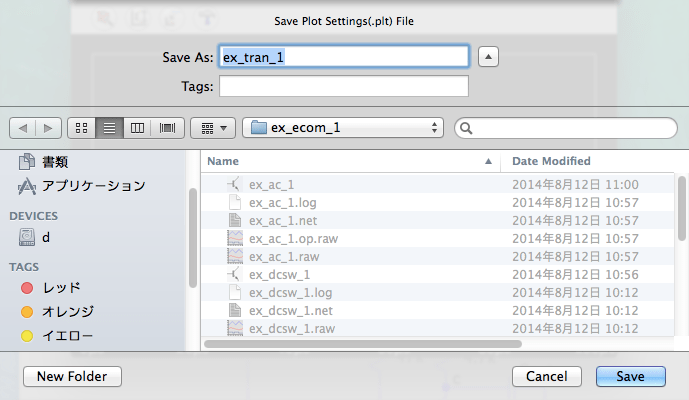
設定の読み込みは、”File”→”Open…”から行います。
“Open a Plot Settings File”メニューが表示されるので、任意のファイルを指定して”Open”ボタンをクリックします。
プロットをビットマップファイルで保存する
プロットの画面をビットマップファイル形式で保存する事が出来ます。
“Right Click”→”View”→”Paste Bitmap”を選択します。
Sponsored Link




